עבודה בקבוצות במהלך מפגש ZOOM
עבודה בקבוצות קטנות מתאפשרת במהלך מפגש ZOOM באמצעות מרכיב Breakout Rooms, אשר זמין במהלך המפגש. המשתתפים מחולקים (אקראית או על ידי המרצה) לקבוצות קטנות ומנהלים דיון בתוך הקבוצה. המרצה יכול לבחור להשתתף בדיון של כל אחת מהקבוצות וקבוצה יכול לבקש את התייחסות המרצה במידת הצורך. בכל שלב המשתתפים יכולים לחזור למפגש הכללי.
יצירת קבוצות העבודה:
1. לחצו על Breakout Rooms בתפריט.
![]()
2. בחרו את מספר הקבוצות (חדרים) שתרצו ליצור ואת שיטת הקצאת המשתתפים לקבוצות:
- אוטומטי: חלוקה אקראית שווה של המשתתפים לקבוצות
- ידנית: המרצה בוחר מי מהמשתתפים משוייך לאיזו קבוצה
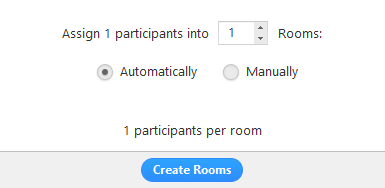
3. לחצו "Create Breakout Rooms".
4. הקבוצות יווצרו, אך לא יופעלו אוטומטית. ניתן לבצע שינויים ועריכה לקבוצות באופן המתואר מטה.
הגדרות ועריכה של קבוצות:
1. לאחר יצירת הקבוצות לחצו על options לאפשרויות נוספות.
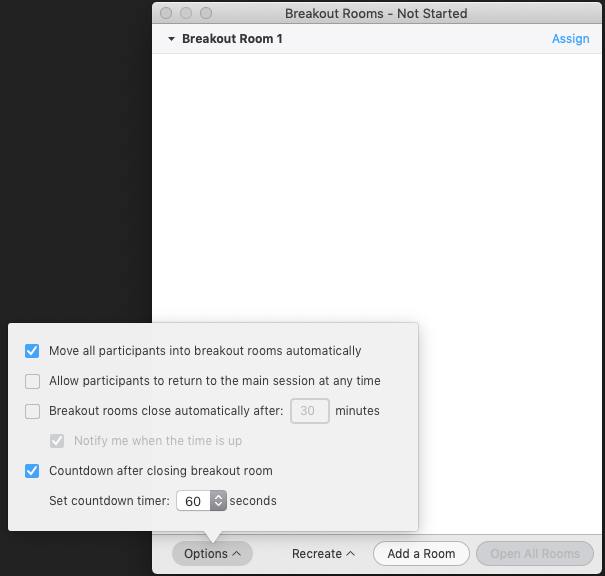
2. סמנו את כל האפשרויות שתרצו עבור הקבוצות שלכם:
- העברה אוטומטית של כל המשתתפים לקבוצות. אפשרות זו מעבירה את כולם באופן מיידי לתוך הקבוצות. במידה ואפשרות זו איננה מסומנת - המשתתפים יצטרכו ללחוץ על Join על מנת לעבור לקבוצה.
- אפשר חזרה למפגש הכללי בכל זמן. במידה ואפשרות זו איננה מסומנת המשתתפים לא יכולים לצאת מהקבוצות חזרה למפגש הכללי עד שהמארח (מרצה) מחזיר אותם.
- סגירה אוטומטית של הקבוצות לאחר זמן קבוע מראש.
- קבלת עדכון למרצה כאשר משך העבודה בקבוצות שהוגדר מראש הסתיים.
- ספירה לאחור לאחר סגירת הקבוצות מאפשרת תצוגה למשתתפים של כמה זמן נותר להם בקבוצות לפני החזרה למפגש הכללי.
שיוך משתתפים לקבוצות:
1. על מנת להוסיף משתתפים לקבוצה לחצו על Assign בשורה של הקבוצה הרצויה. בצעו זאת עבור כל אחת מהקבוצות.
![]()
2. לאחר ששיכתם משתתפים - מספר המשתתפים בכל קבוצה מוצג במקום המילה Assign.

פעולות נוספות:
לאחר הגדרת הקבוצות והקצאת המשתתפים לתוכן, ניתן לשנות את השיוך של המשתתפים מקבוצה לקבוצה. משתתפים שלא משוייכים לאף קבוצה ישארו במפגש הכללי.
- העברת משתתף Move to: ניתן לבחור לאיזו קבוצה להעביר את המשתתף שנבחר.
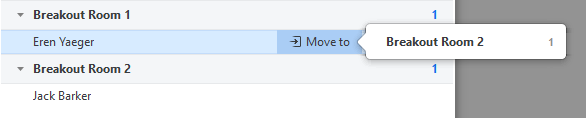
- החלפה Exchange: בחרו משתתף בחדר אחר על מנת להחליף עם המשתתף הנבחר.

- מחיקת חדר Delete Room.
- יצירה מחדש Recreate: מוחקת את הקבוצות הקיימות ומאפשרת יצירה של קבוצות חדשות.
- הוספת חדר Add a room: מאפשרת להוסיף קבוצה.
- התחלת מפגשי הקבוצות Open all Rooms: מפעיל את כל הקבוצות. המשתתפים יועברו לקבוצות שלהם והמרצה ישאר במגש הכללי עד אשר יבחר להיכנס לקבוצה כלשהי. בעת כניסה לקבוצה תוצג ההודעה הבאה:
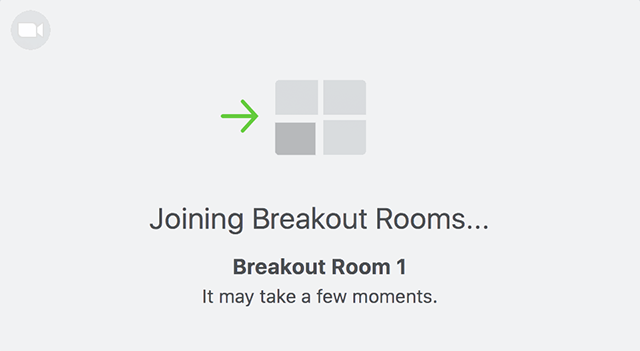
ניהול הקבוצות:
במידה ומשתתף לא הצטרף לקבוצה שלו מסיבה כלשהי - ליד שמו תוצג הודעה not joined.

- הצטרפות Join: לחצו על מנת להצטרף לקבוצה זו.
- עזיבה Leave: לחצו על מנת לחזור למפגש הכללי (מוצג רק כאשר בתוך קבוצה).
- סגירת כל הקבוצות Close all Rooms: סוגר את כל הקבוצות לאחר 60 שניות ומחזיר את כולם למפגש הכללי.
בקשת עזרה:
חברי קבוצה יכולים לבקש את עזרת המרצה על ידי לחיצה על Ask for Help.
![]()
המארח (מרצה) יקבל התראה על הבקשה ויוכל להצטרף לקבוצה.
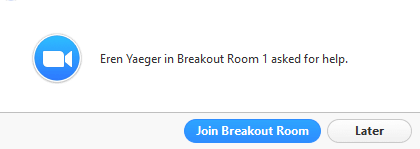
שידור הודעה לכלל הקבוצות:
ניתן לשדר הודעה שתוצג בבת אחת בכל הקבוצות הפעילות לצורך העברת מסר כללי.
לחצו על Breakout Rooms בסרגל התחתון.
![]()
לחצו על Broadcast a message to all בצד שמאל למטה. הזינו את המסר ושלחו.
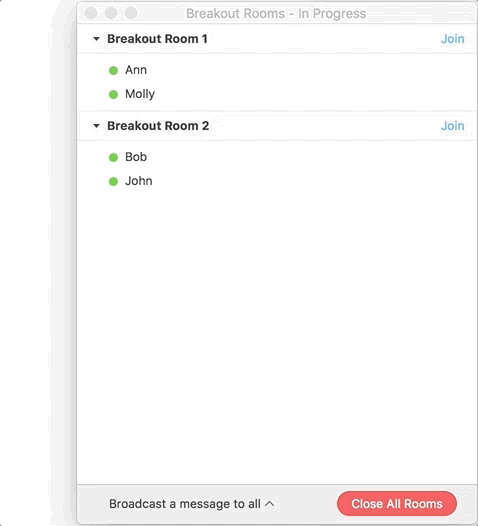
ההודעה תוצג לכולם בתוך הקבוצות.
![]()
צילומי המסך במדריך זה נלקחו מתוך המדריך הרשמי של ZOOM כאן https://support.zoom.us/hc/en-us/articles/206476313.
